Стоит отметить, что новые визуальные HTML5 компоненты, интерфейс которых оптимизирован в том числе и под мобильные устройства, и которые используют формат JSON для получения данных, появились уже в СУБД Caché версии 2013.1, но не все из них пока работают «в полную силу».
Это такие компоненты как:
В справочнике классов вы можете найти всю документацию по этим компонентам. Здесь же будут приведены несколько вводных примеров их использования (со скриншотами).
Данный компонент представляет собой специальное меню с максимально допустимым числом уровней равным три.
В примере используется два компонента: один получает данные с клиента, другой — с сервера.
Данный компонент представляет собой подвид меню с поддержкой разнообразных типов подпунктов.
В примере используется два компонента: один представляет собой простейший случай, другой — более расширенный с переопределением некоторых встроенных стилей.
Данный компонент предоставляет богатый интерфейс, заточенный под мобильные устройства, где каждый элемент меню управляется определённым типом с настраиваемыми параметрами присущими данному типу.
Имеется возможность вставлять собственный html в подпункты, если встроенных типов недостаточно.
Некоторые типы элементов позволяют совершать переходы на следующие уровни, которые в свою очередь могут содержать свои элементы меню. Глубина вложенности для перехода типа drill неограничена.
На каждом уровне доступны свои собственные верхние и нижние колонтитулы.
Элементы меню можно передвигать, используя drag&drop; есть готовые методы для выбора цвета и шрифта.
Кроме того, доступны обработчики событий для «пальцевого» управления.
Данный компонент представляет собой выпадающий список с возможностью быстрого поиска нужного элемента.
Элементы списка могут содержать несколько столбцов и картинки.
Поиск осуществляется по всем столбцам.
Данный компонент используется в следующем, более сложном компоненте.
Данный компонент представляет собой упрощённый аналог электронной таблицы для работы с данными, где столбцы могут иметь различные типы: картинки, выпадающие списки и т.д.
Также поддерживаются формулы и страницы.
Скачать исходники всех примеров.
PS: конечно же, вы можете изменить стандартный внешний вид компонент под свой вкус, поменяв у них стили, или же можно создать собственные компоненты, унаследовавшись от существующих, если нужно расширить их функциональность, благо объектная СУБД легко позволяет это сделать.
Это такие компоненты как:
- %ZEN.Component.accordionMenu
- %ZEN.Component.toolbar
- %ZEN.Component.navigator
- %ZEN.Component.lookup
- %ZEN.Component.dataGrid
В справочнике классов вы можете найти всю документацию по этим компонентам. Здесь же будут приведены несколько вводных примеров их использования (со скриншотами).
Пример №1: <accordionMenu>
Данный компонент представляет собой специальное меню с максимально допустимым числом уровней равным три.
В примере используется два компонента: один получает данные с клиента, другой — с сервера.
Пример кода для <accordionMenu>
Class html5.test1 Extends %ZEN.Component.page
{
/// Этот блок Style содержит определение CSS-стиля страницы.
XData Style
{
<style type="text/css">
</style>
}
/// Этот XML блок описывает содержимое этой страницы.
XData Contents [ XMLNamespace = "www.intersystems.com/zen" ]
{
<page xmlns="www.intersystems.com/zen" title="">
<jsonProvider id="json" OnGetArray="SrvGetData"/>
<hgroup cellVAlign="top">
<!-- Получение данных с сервера -->
<accordionMenu controllerId="json" onselect="zenPage.selectList(key,action,targetId);" selectedIndex="2"/>
<!-- Получение данных с клиента -->
<accordionMenu ongetdata="return zenPage.getdata();" onselect="zenPage.selectList(key,action,targetId);"/>
</hgroup>
</page>
}
ClientMethod getdata() [ Language = javascript ]
{
return {children:[{key:'key0',
caption:'caption0',
action:'action0',
targetId:'id0',
image:'deepsee/add_64.png',
imageStyle:'border:1px solid red;',
style:'background:red;',
children:[{key:'key01',
caption:'caption01',
action:'action01',
targetId:'id01',
image:'images/save.png'}]
}]
};
}
Method SrvGetData(
ByRef pParameters,
Output pMetaData,
Output pData) As %Status
{
Set pMetaData = $LB("key","caption","action","targetId","image","imageStyle","style")
Set pData(1) = $LB("key1","caption1","action1","id1","")
Set pData(1,1) = $LB("key11","caption11","action11","id11","images/saveas.png")
Set pData(1,1,1) = $LB("key111","caption111","action111","id111","deepsee/cancel_48.png")
Set pData(1,1,2) = $LB("key112","caption112","action112","id112","deepsee/cancel_48.png")
Set pData(2) = $LB("key2","caption2","action2","id2","images/save.png","border-radius:10px;")
Set pData(2,1) = $LB("key21","caption21","action21","id21","images/saveall.png")
Set pData(2,1,1) = $LB("key211","caption211","action211","id211","deepsee/ds2_list_44.png")
Set pData(2,1,2) = $LB("key212","caption212","action212","id212","deepsee/ds2_list_44.png")
Set pData(3) = $LB("key3","caption3","action3","id3","")
Set pData(3,1) = $LB("key31","caption31","action31","id31","images/saveall.png")
Set pData(3,1,1) = $LB("key311","caption311","action311","id311","deepsee/add_64.png","border:1px solid white;")
Set pData(3,1,2) = $LB("key312","caption312","action312","id312","deepsee/add_64.png",,"background:blue;")
Quit $$$OK
}
ClientMethod selectList(
key,
action,
targetId) [ Language = javascript ]
{
zenAlert('key = ',key,'\naction = ',action,'\ntargetId = ',targetId);
}
}
{
/// Этот блок Style содержит определение CSS-стиля страницы.
XData Style
{
<style type="text/css">
</style>
}
/// Этот XML блок описывает содержимое этой страницы.
XData Contents [ XMLNamespace = "www.intersystems.com/zen" ]
{
<page xmlns="www.intersystems.com/zen" title="">
<jsonProvider id="json" OnGetArray="SrvGetData"/>
<hgroup cellVAlign="top">
<!-- Получение данных с сервера -->
<accordionMenu controllerId="json" onselect="zenPage.selectList(key,action,targetId);" selectedIndex="2"/>
<!-- Получение данных с клиента -->
<accordionMenu ongetdata="return zenPage.getdata();" onselect="zenPage.selectList(key,action,targetId);"/>
</hgroup>
</page>
}
ClientMethod getdata() [ Language = javascript ]
{
return {children:[{key:'key0',
caption:'caption0',
action:'action0',
targetId:'id0',
image:'deepsee/add_64.png',
imageStyle:'border:1px solid red;',
style:'background:red;',
children:[{key:'key01',
caption:'caption01',
action:'action01',
targetId:'id01',
image:'images/save.png'}]
}]
};
}
Method SrvGetData(
ByRef pParameters,
Output pMetaData,
Output pData) As %Status
{
Set pMetaData = $LB("key","caption","action","targetId","image","imageStyle","style")
Set pData(1) = $LB("key1","caption1","action1","id1","")
Set pData(1,1) = $LB("key11","caption11","action11","id11","images/saveas.png")
Set pData(1,1,1) = $LB("key111","caption111","action111","id111","deepsee/cancel_48.png")
Set pData(1,1,2) = $LB("key112","caption112","action112","id112","deepsee/cancel_48.png")
Set pData(2) = $LB("key2","caption2","action2","id2","images/save.png","border-radius:10px;")
Set pData(2,1) = $LB("key21","caption21","action21","id21","images/saveall.png")
Set pData(2,1,1) = $LB("key211","caption211","action211","id211","deepsee/ds2_list_44.png")
Set pData(2,1,2) = $LB("key212","caption212","action212","id212","deepsee/ds2_list_44.png")
Set pData(3) = $LB("key3","caption3","action3","id3","")
Set pData(3,1) = $LB("key31","caption31","action31","id31","images/saveall.png")
Set pData(3,1,1) = $LB("key311","caption311","action311","id311","deepsee/add_64.png","border:1px solid white;")
Set pData(3,1,2) = $LB("key312","caption312","action312","id312","deepsee/add_64.png",,"background:blue;")
Quit $$$OK
}
ClientMethod selectList(
key,
action,
targetId) [ Language = javascript ]
{
zenAlert('key = ',key,'\naction = ',action,'\ntargetId = ',targetId);
}
}
Скриншоты <accordionMenu>
№ 1
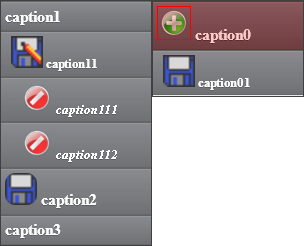
№ 2

№ 3

№ 1
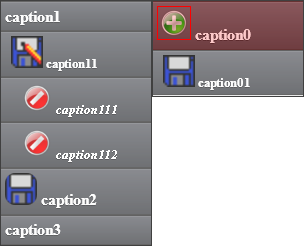
№ 2
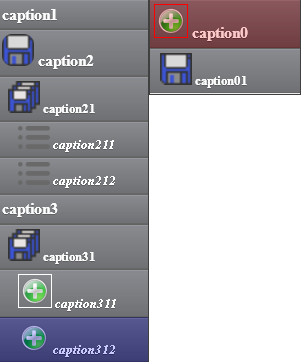
№ 3
Пример №2: <toolbar>
Данный компонент представляет собой подвид меню с поддержкой разнообразных типов подпунктов.
В примере используется два компонента: один представляет собой простейший случай, другой — более расширенный с переопределением некоторых встроенных стилей.
Пример кода для <toolbar>
Class html5.test2 Extends %ZEN.Component.page
{
/// Этот блок Style содержит определение CSS-стиля страницы.
XData Style
{
<style type="text/css">
.ztb-caption-1 {
font-size: 12px;
padding: 4px 10px 4px 10px;
}
.ztb-menuItemSelected-1 {
background: white;
border: 1px solid;
border-top-left-radius: 10px;
border-top-right-radius: 10px;
}
td.ztb-choiceSelected {
background: white;
color: black;
opacity: 1.0;
font-size:12px;
}
</style>
}
/// Этот XML блок описывает содержимое этой страницы.
XData Contents [ XMLNamespace = "www.intersystems.com/zen" ]
{
<page xmlns="www.intersystems.com/zen" title="">
<toolbar
ongetdata="return zenPage.getdata1();"
onselect="zenPage.selectList(key,action,targetId);"
/>
<spacer height="10"/>
<toolbar
ongetdata="return zenPage.getdata2();"
onselect="zenPage.selectList(key,action,targetId);"
onchange="zenPage.change(key,value,final);"
onpagechange="zenPage.pagechange(key,page);"
/>
</page>
}
ClientMethod pagechange(
key,
page) [ Language = javascript ]
{
zenAlert('key = ',key,'\npage = ',page);
}
ClientMethod change(
key,
value,
final) [ Language = javascript ]
{
zenAlert('key = ',key,'\nvalue = ',value,'\nfinal = ',final);
}
ClientMethod selectList(
key,
action,
targetId) [ Language = javascript ]
{
zenAlert('key = ',key,'\n action = ',action,'\ntargetId = ',targetId);
}
ClientMethod getdata1() [ Language = javascript ]
{
return {children:[{key:'key1',
caption:'caption1',
action:'action1',
targetId:'id1',
image:'',
children:[{key:'key11',
caption:'caption11',
action:'action11',
targetId:'id11',
image:'images/save.png'}]
},
{key:'key2',
caption:'caption2',
action:'action2',
targetId:'id2',
image:'deepsee/add_64.png',
children:[{key:'key21',
caption:'caption21',
action:'action21',
targetId:'id21',
image:'images/save.png'}]
},
{key:'key3',
caption:'caption3',
action:'action3',
targetId:'id3',
image:'deepsee/ds2_list_44.png',
children:[{key:'key31',
caption:'caption31',
action:'action31',
targetId:'id31',
image:'images/save.png'}]
}]
};
}
ClientMethod getdata2() [ Language = javascript ]
{
return {
children:[
{key:'key1', caption:'caption1', action:'action1', targetId:'id1', image:'', type:'pages', minValue:1, maxValue:5},
{key:'key2', caption:'caption2', action:'action2', targetId:'id2', image:'deepsee/cancel_48.png', type:'tab'},
{key:'key3', caption:'caption3', action:'action3', targetId:'id3', image:'', type:'tab'},
{key:'key4', caption:'caption4', action:'action4', targetId:'id4', image:'', type:'item',
children:[{key:'key41', caption:'caption41', action:'action41', targetId:'id41', image:''},
{separator:''},
{key:'key42', caption:'caption42', action:'action42', targetId:'id42', image:''}]},
{type:'spacer', style:'width:50px;'},
{key:'key5', caption:'caption5', action:'action5', targetId:'id5', image:'images/save.png', type:'tab', selected:true},
{key:'key6', caption:'caption6', action:'action6', targetId:'id6', image:'', type:'choice', displayList:'a1,b1,c1', valueList:'a,b,c', value:'c', style:'width:90px;'},
{key:'key7', caption:'caption7', action:'action7', targetId:'id7', image:'', type:'field', value:'field'},
{key:'key8', caption:'caption8', action:'action8', targetId:'id8', image:'', type:'string', defaultValue:'defaultValue'},
{key:'key9', caption:'caption9', action:'action9', targetId:'id9', image:'', type:'message'}
]
};
}
}
{
/// Этот блок Style содержит определение CSS-стиля страницы.
XData Style
{
<style type="text/css">
.ztb-caption-1 {
font-size: 12px;
padding: 4px 10px 4px 10px;
}
.ztb-menuItemSelected-1 {
background: white;
border: 1px solid;
border-top-left-radius: 10px;
border-top-right-radius: 10px;
}
td.ztb-choiceSelected {
background: white;
color: black;
opacity: 1.0;
font-size:12px;
}
</style>
}
/// Этот XML блок описывает содержимое этой страницы.
XData Contents [ XMLNamespace = "www.intersystems.com/zen" ]
{
<page xmlns="www.intersystems.com/zen" title="">
<toolbar
ongetdata="return zenPage.getdata1();"
onselect="zenPage.selectList(key,action,targetId);"
/>
<spacer height="10"/>
<toolbar
ongetdata="return zenPage.getdata2();"
onselect="zenPage.selectList(key,action,targetId);"
onchange="zenPage.change(key,value,final);"
onpagechange="zenPage.pagechange(key,page);"
/>
</page>
}
ClientMethod pagechange(
key,
page) [ Language = javascript ]
{
zenAlert('key = ',key,'\npage = ',page);
}
ClientMethod change(
key,
value,
final) [ Language = javascript ]
{
zenAlert('key = ',key,'\nvalue = ',value,'\nfinal = ',final);
}
ClientMethod selectList(
key,
action,
targetId) [ Language = javascript ]
{
zenAlert('key = ',key,'\n action = ',action,'\ntargetId = ',targetId);
}
ClientMethod getdata1() [ Language = javascript ]
{
return {children:[{key:'key1',
caption:'caption1',
action:'action1',
targetId:'id1',
image:'',
children:[{key:'key11',
caption:'caption11',
action:'action11',
targetId:'id11',
image:'images/save.png'}]
},
{key:'key2',
caption:'caption2',
action:'action2',
targetId:'id2',
image:'deepsee/add_64.png',
children:[{key:'key21',
caption:'caption21',
action:'action21',
targetId:'id21',
image:'images/save.png'}]
},
{key:'key3',
caption:'caption3',
action:'action3',
targetId:'id3',
image:'deepsee/ds2_list_44.png',
children:[{key:'key31',
caption:'caption31',
action:'action31',
targetId:'id31',
image:'images/save.png'}]
}]
};
}
ClientMethod getdata2() [ Language = javascript ]
{
return {
children:[
{key:'key1', caption:'caption1', action:'action1', targetId:'id1', image:'', type:'pages', minValue:1, maxValue:5},
{key:'key2', caption:'caption2', action:'action2', targetId:'id2', image:'deepsee/cancel_48.png', type:'tab'},
{key:'key3', caption:'caption3', action:'action3', targetId:'id3', image:'', type:'tab'},
{key:'key4', caption:'caption4', action:'action4', targetId:'id4', image:'', type:'item',
children:[{key:'key41', caption:'caption41', action:'action41', targetId:'id41', image:''},
{separator:''},
{key:'key42', caption:'caption42', action:'action42', targetId:'id42', image:''}]},
{type:'spacer', style:'width:50px;'},
{key:'key5', caption:'caption5', action:'action5', targetId:'id5', image:'images/save.png', type:'tab', selected:true},
{key:'key6', caption:'caption6', action:'action6', targetId:'id6', image:'', type:'choice', displayList:'a1,b1,c1', valueList:'a,b,c', value:'c', style:'width:90px;'},
{key:'key7', caption:'caption7', action:'action7', targetId:'id7', image:'', type:'field', value:'field'},
{key:'key8', caption:'caption8', action:'action8', targetId:'id8', image:'', type:'string', defaultValue:'defaultValue'},
{key:'key9', caption:'caption9', action:'action9', targetId:'id9', image:'', type:'message'}
]
};
}
}
Скриншоты <toolbar>
№ 1

№ 2

№ 1

№ 2
Пример №3: <navigator>
Данный компонент предоставляет богатый интерфейс, заточенный под мобильные устройства, где каждый элемент меню управляется определённым типом с настраиваемыми параметрами присущими данному типу.
Имеется возможность вставлять собственный html в подпункты, если встроенных типов недостаточно.
Некоторые типы элементов позволяют совершать переходы на следующие уровни, которые в свою очередь могут содержать свои элементы меню. Глубина вложенности для перехода типа drill неограничена.
На каждом уровне доступны свои собственные верхние и нижние колонтитулы.
Элементы меню можно передвигать, используя drag&drop; есть готовые методы для выбора цвета и шрифта.
Кроме того, доступны обработчики событий для «пальцевого» управления.
Пример кода для <navigator>
Class html5.test3 Extends %ZEN.Component.page
{
/// Этот блок Style содержит определение CSS-стиля страницы.
XData Style
{
<style type="text/css">
</style>
}
/// Этот XML блок описывает содержимое этой страницы.
XData Contents [ XMLNamespace = "www.intersystems.com/zen" ]
{
<page xmlns="www.intersystems.com/zen" title="">
<navigator
id="navigator"
footerHeight="40"
showDisclosure="true"
expanded="true"
ongetcontent="return zenPage.getContent(level,key,value);"
onselect="zenPage.selectItem(key,value,which);"
onchange="zenPage.dataChange(key,value,final);"
onbuttonclick="zenPage.buttonClick(key);"
onclosebuttonclick="zenPage.closeButtonClick(key);"
/>
</page>
}
ClientMethod buttonClick(key) [ Language = javascript ]
{
zenAlert('key = ',key);
}
ClientMethod closeButtonClick(key) [ Language = javascript ]
{
zenAlert('(closebutton) key = ',key);
}
ClientMethod dataChange(
key,
value,
final) [ Language = javascript ]
{
if (final) zenAlert('key = ',key,'\nvalue = ',value,'\nfinal = ',final);
}
ClientMethod selectItem(
key,
value,
which) [ Language = javascript ]
{
if (which!='drill') zenAlert('key = ',key,'\nvalue = ',value,'\nwhich = ',which);
}
ClientMethod getContent(
level,
key,
value) [ Language = javascript ]
{
var content = { title:'', items:[], headerButtons:[], footerButtons:[] };
if (key=='') {
content.title='Заголовок';
content.headerButtons=[{caption:'Caption1', key:'key1', image:'deepsee/add_64.png'},
{caption:'Caption2', key:'key2', image:'deepsee/cancel_48.png'},
{caption:'Caption3', key:'key3', image:'deepsee/calendar_48.gif'}];
content.footerButtons=[{caption:'Caption1', key:'key1', image:'deepsee/delete_24.png'},
{caption:'Caption2', key:'key2', image:'deepsee/lamp_48.gif'},
{caption:'Caption3', key:'key3', image:'deepsee/delete_24.png'}];
content.items[content.items.length] = {display:'caption', caption:'Select', action:'select', style:'color:darkblue;', key:'keySelect', value:'value'};
content.items[content.items.length] = {display:'value', text:'Value', disabled:true};
content.items[content.items.length] = {display:'info', caption:'Info', help:'Help', image:'deepsee/add_64.png', text:'Text'};
content.items[content.items.length] = {display:'html', content:'<hr/><p>bla-bla-bla</p>'};
content.items[content.items.length] = {display:'section', caption:'Section', captionStyle:'color:red;', style:'background:blue;'};
content.items[content.items.length] = {display:'value-cells', style:'height:55px;', cellsPerRow:3, cells:[{caption:'C1', value:'V1'},
{caption:'C2', value:'V2'},
{caption:'C3', value:'V3'}]};
content.items[content.items.length] = {display:'caption-value-vt', caption:'Switch', value:false, edit:'switch', key:''};
content.items[content.items.length] = {display:'caption-value-hz', caption:'Switch', value:false, edit:'switch', key:''};
content.items[content.items.length] = {display:'caption-value-hz', caption:'String', value:'$$$bla', edit:'string', action:'drill', key:'keyText1'};
content.items[content.items.length] = {display:'caption-value-hz', caption:'Slider', value:70, edit:'slider', minValue:0, maxValue:100};
content.items[content.items.length] = {display:'caption-value-hz', caption:'Slider-Toggle', value:70, edit:'slider-toggle', minValue:0, maxValue:100, stepSize:10};
content.items[content.items.length] = {display:'caption-value-hz',
caption:'Choice',
edit:'choice',
valueList:'s1,s2,s3,s4',
displayList:'d1,d2,d3,d4',
value:'s2',
valueStyle:'font-size:12pt;font-weight:bold;',
choiceStyles:'color:red;^color:blue;^color:yellow;^color:black;'};
content.items[content.items.length] = {display:'caption-value-hz',
caption:'Choice-Multi',
edit:'choice-multi',
valueList:'s1,s2,s3,s4',
displayList:'d1,d2,d3,d4',
value:'s1,s4',
valueStyle:'font-size:12pt;font-weight:bold;',
choiceStyles:'color:red;^color:blue;^color:yellow;^color:black;'};
content.items[content.items.length] = {display:'caption-value-hz', caption:'Image', edit:'string', action:'drill', key:'keyImage', value:'deepsee/add_64.png'};
content.items[content.items.length] = {display:'caption-value-hz', caption:'Color', action:'drill', key:'keyColor'};
content.items[content.items.length] = {display:'caption-value-hz', caption:'Font', action:'drill', key:'keyFont', value:'tahoma'};
content.items[content.items.length] = {display:'image-caption', caption:'Image-Caption'};
content.items[content.items.length] = {display:'image-caption-value',caption:'Image-Caption-Value', text:'Image-Caption-Value'};
content.items[content.items.length] = {display:'image-caption-value-hz',
caption:'Caption',
text:'Text',
action:'popup',
url:'mailto:test@gmail.com',
key:'key',
canDrag:true,
closeButton:true};
}else if(key=='keyImage'){
content.title='Изображение';
var list = [];
list[list.length] = { image:'', caption:'empty', value:'', style:''};
list[list.length] = { image:value, caption:value, value:value};
list[list.length] = { image:'deepsee/cancel_48.png', caption:'deepsee/cancel_48.png', value:'deepsee/cancel_48.png', style:''};
content.html=zen('navigator').getIconListHTML(list,key,value);
}else if(key=='keyColor'){
content.title='Цвет';
content.html=zen('navigator').getColorChooserHTML(key,value,'html');
}else if(key=='keyFont'){
content.title='Шрифт';
content.html=zen('navigator').getFontChooserHTML(key,value);
}else if(key=='keyText1'){
content.title='Текст1';
content.footerButtons=[{caption:'Caption1', key:'key1', image:'deepsee/add_64.png'},
{caption:'Caption2', key:'key2', image:'deepsee/lamp_48.gif'},
{caption:'Caption3', key:'key3', image:'deepsee/lamp_48.gif'}];
content.items[content.items.length] = {display:'caption-value-hz', caption:'String', value:'v2', edit:'string', action:'drill', key:'keyText2'};
}else if(key=='keyText2'){
content.title='Текст2';
content.headerButtons=[{caption:'Caption1', key:'key1', image:'deepsee/add_64.png'},
{caption:'Caption2', key:'key2', image:'deepsee/lamp_48.gif'},
{caption:'Caption3', key:'key3', image:'deepsee/lamp_48.gif'}];
var list = [
{ caption:'Заголовок', value:'v1', hint:'Использовать заголовок'},
{ caption:'Категория', value:'v2', hint:'Использовать категорию'},
{ caption:'Тип', value:'v3', hint:'Использовать тип'},
];
content.html = zen('navigator').getChooserListHTML(list,key,value,'Текстовые теги','Это специальные теги.');
}
return content;
}
/// Убеждаемся, что мы заставляем Internet Explorer использовать последний движок рендеринга.
Method %OnDrawHTMLMeta() As %Status
{
If $$$ZENISIE &html<<meta http-equiv="X-UA-Compatible" content="IE=edge" />>
Quit $$$OK
}
}
{
/// Этот блок Style содержит определение CSS-стиля страницы.
XData Style
{
<style type="text/css">
</style>
}
/// Этот XML блок описывает содержимое этой страницы.
XData Contents [ XMLNamespace = "www.intersystems.com/zen" ]
{
<page xmlns="www.intersystems.com/zen" title="">
<navigator
id="navigator"
footerHeight="40"
showDisclosure="true"
expanded="true"
ongetcontent="return zenPage.getContent(level,key,value);"
onselect="zenPage.selectItem(key,value,which);"
onchange="zenPage.dataChange(key,value,final);"
onbuttonclick="zenPage.buttonClick(key);"
onclosebuttonclick="zenPage.closeButtonClick(key);"
/>
</page>
}
ClientMethod buttonClick(key) [ Language = javascript ]
{
zenAlert('key = ',key);
}
ClientMethod closeButtonClick(key) [ Language = javascript ]
{
zenAlert('(closebutton) key = ',key);
}
ClientMethod dataChange(
key,
value,
final) [ Language = javascript ]
{
if (final) zenAlert('key = ',key,'\nvalue = ',value,'\nfinal = ',final);
}
ClientMethod selectItem(
key,
value,
which) [ Language = javascript ]
{
if (which!='drill') zenAlert('key = ',key,'\nvalue = ',value,'\nwhich = ',which);
}
ClientMethod getContent(
level,
key,
value) [ Language = javascript ]
{
var content = { title:'', items:[], headerButtons:[], footerButtons:[] };
if (key=='') {
content.title='Заголовок';
content.headerButtons=[{caption:'Caption1', key:'key1', image:'deepsee/add_64.png'},
{caption:'Caption2', key:'key2', image:'deepsee/cancel_48.png'},
{caption:'Caption3', key:'key3', image:'deepsee/calendar_48.gif'}];
content.footerButtons=[{caption:'Caption1', key:'key1', image:'deepsee/delete_24.png'},
{caption:'Caption2', key:'key2', image:'deepsee/lamp_48.gif'},
{caption:'Caption3', key:'key3', image:'deepsee/delete_24.png'}];
content.items[content.items.length] = {display:'caption', caption:'Select', action:'select', style:'color:darkblue;', key:'keySelect', value:'value'};
content.items[content.items.length] = {display:'value', text:'Value', disabled:true};
content.items[content.items.length] = {display:'info', caption:'Info', help:'Help', image:'deepsee/add_64.png', text:'Text'};
content.items[content.items.length] = {display:'html', content:'<hr/><p>bla-bla-bla</p>'};
content.items[content.items.length] = {display:'section', caption:'Section', captionStyle:'color:red;', style:'background:blue;'};
content.items[content.items.length] = {display:'value-cells', style:'height:55px;', cellsPerRow:3, cells:[{caption:'C1', value:'V1'},
{caption:'C2', value:'V2'},
{caption:'C3', value:'V3'}]};
content.items[content.items.length] = {display:'caption-value-vt', caption:'Switch', value:false, edit:'switch', key:''};
content.items[content.items.length] = {display:'caption-value-hz', caption:'Switch', value:false, edit:'switch', key:''};
content.items[content.items.length] = {display:'caption-value-hz', caption:'String', value:'$$$bla', edit:'string', action:'drill', key:'keyText1'};
content.items[content.items.length] = {display:'caption-value-hz', caption:'Slider', value:70, edit:'slider', minValue:0, maxValue:100};
content.items[content.items.length] = {display:'caption-value-hz', caption:'Slider-Toggle', value:70, edit:'slider-toggle', minValue:0, maxValue:100, stepSize:10};
content.items[content.items.length] = {display:'caption-value-hz',
caption:'Choice',
edit:'choice',
valueList:'s1,s2,s3,s4',
displayList:'d1,d2,d3,d4',
value:'s2',
valueStyle:'font-size:12pt;font-weight:bold;',
choiceStyles:'color:red;^color:blue;^color:yellow;^color:black;'};
content.items[content.items.length] = {display:'caption-value-hz',
caption:'Choice-Multi',
edit:'choice-multi',
valueList:'s1,s2,s3,s4',
displayList:'d1,d2,d3,d4',
value:'s1,s4',
valueStyle:'font-size:12pt;font-weight:bold;',
choiceStyles:'color:red;^color:blue;^color:yellow;^color:black;'};
content.items[content.items.length] = {display:'caption-value-hz', caption:'Image', edit:'string', action:'drill', key:'keyImage', value:'deepsee/add_64.png'};
content.items[content.items.length] = {display:'caption-value-hz', caption:'Color', action:'drill', key:'keyColor'};
content.items[content.items.length] = {display:'caption-value-hz', caption:'Font', action:'drill', key:'keyFont', value:'tahoma'};
content.items[content.items.length] = {display:'image-caption', caption:'Image-Caption'};
content.items[content.items.length] = {display:'image-caption-value',caption:'Image-Caption-Value', text:'Image-Caption-Value'};
content.items[content.items.length] = {display:'image-caption-value-hz',
caption:'Caption',
text:'Text',
action:'popup',
url:'mailto:test@gmail.com',
key:'key',
canDrag:true,
closeButton:true};
}else if(key=='keyImage'){
content.title='Изображение';
var list = [];
list[list.length] = { image:'', caption:'empty', value:'', style:''};
list[list.length] = { image:value, caption:value, value:value};
list[list.length] = { image:'deepsee/cancel_48.png', caption:'deepsee/cancel_48.png', value:'deepsee/cancel_48.png', style:''};
content.html=zen('navigator').getIconListHTML(list,key,value);
}else if(key=='keyColor'){
content.title='Цвет';
content.html=zen('navigator').getColorChooserHTML(key,value,'html');
}else if(key=='keyFont'){
content.title='Шрифт';
content.html=zen('navigator').getFontChooserHTML(key,value);
}else if(key=='keyText1'){
content.title='Текст1';
content.footerButtons=[{caption:'Caption1', key:'key1', image:'deepsee/add_64.png'},
{caption:'Caption2', key:'key2', image:'deepsee/lamp_48.gif'},
{caption:'Caption3', key:'key3', image:'deepsee/lamp_48.gif'}];
content.items[content.items.length] = {display:'caption-value-hz', caption:'String', value:'v2', edit:'string', action:'drill', key:'keyText2'};
}else if(key=='keyText2'){
content.title='Текст2';
content.headerButtons=[{caption:'Caption1', key:'key1', image:'deepsee/add_64.png'},
{caption:'Caption2', key:'key2', image:'deepsee/lamp_48.gif'},
{caption:'Caption3', key:'key3', image:'deepsee/lamp_48.gif'}];
var list = [
{ caption:'Заголовок', value:'v1', hint:'Использовать заголовок'},
{ caption:'Категория', value:'v2', hint:'Использовать категорию'},
{ caption:'Тип', value:'v3', hint:'Использовать тип'},
];
content.html = zen('navigator').getChooserListHTML(list,key,value,'Текстовые теги','Это специальные теги.');
}
return content;
}
/// Убеждаемся, что мы заставляем Internet Explorer использовать последний движок рендеринга.
Method %OnDrawHTMLMeta() As %Status
{
If $$$ZENISIE &html<<meta http-equiv="X-UA-Compatible" content="IE=edge" />>
Quit $$$OK
}
}
Скриншоты <navigator>
№ 1
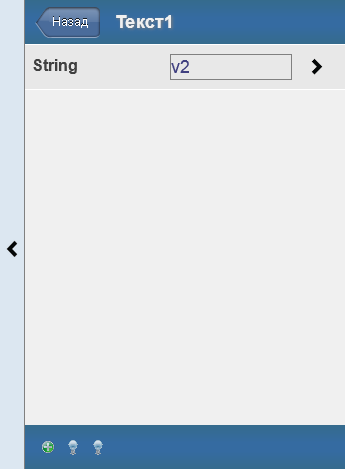
№ 2
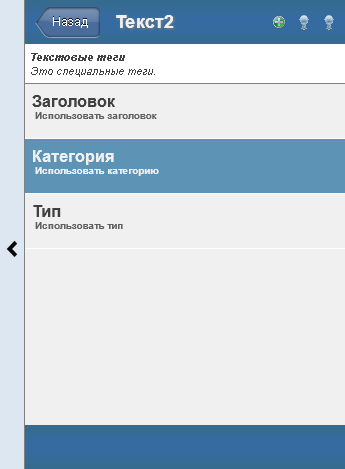
№ 3
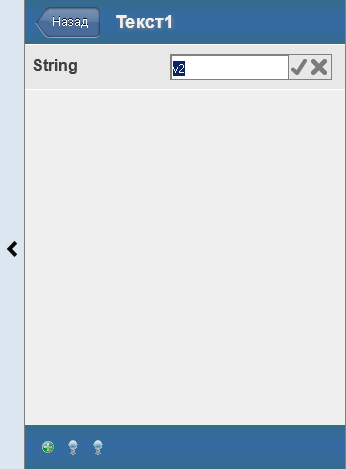
№ 4
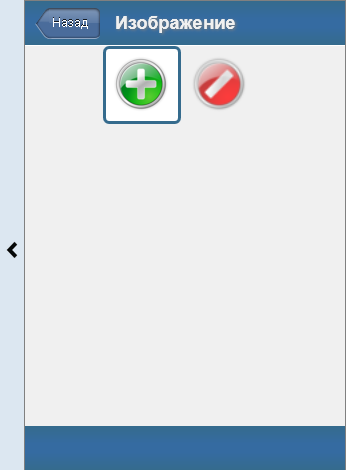
№ 5

№ 6

№ 7
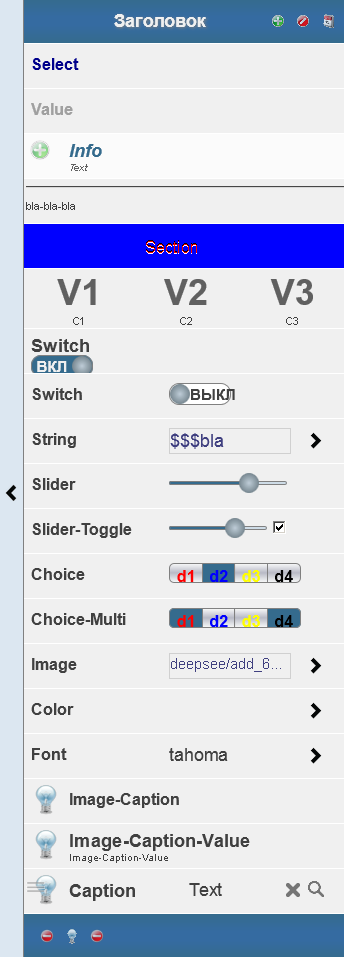
№ 1

№ 2
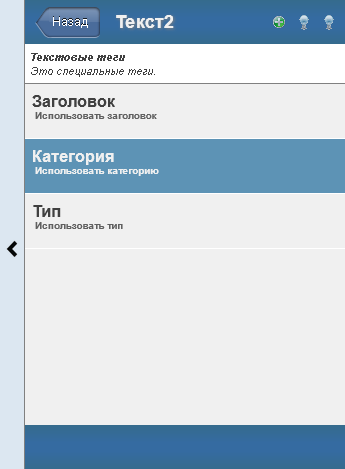
№ 3
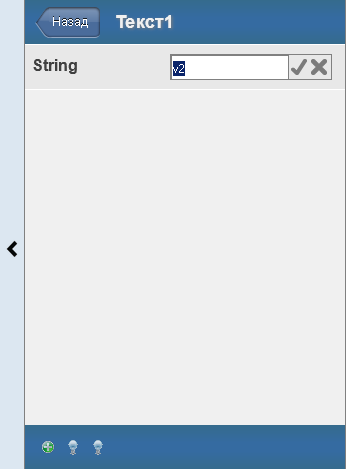
№ 4
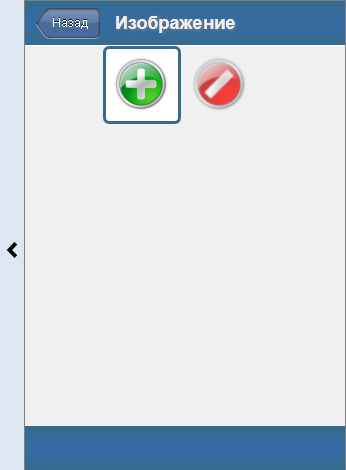
№ 5

№ 6
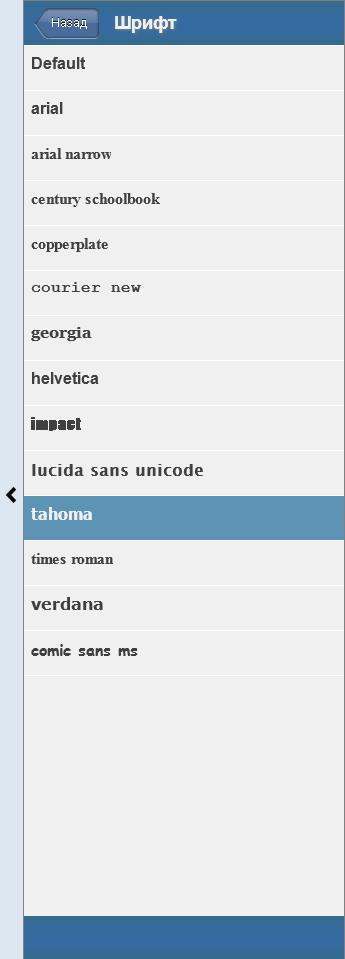
№ 7
Пример №4: <lookup>
Данный компонент представляет собой выпадающий список с возможностью быстрого поиска нужного элемента.
Элементы списка могут содержать несколько столбцов и картинки.
Поиск осуществляется по всем столбцам.
Данный компонент используется в следующем, более сложном компоненте.
Пример кода для <lookup>
Class html5.test4 Extends %ZEN.Component.page
{
/// Этот блок Style содержит определение CSS-стиля страницы.
XData Style
{
<style type="text/css">
</style>
}
/// Этот XML блок описывает содержимое этой страницы.
XData Contents [ XMLNamespace = "www.intersystems.com/zen" ]
{
<page xmlns="www.intersystems.com/zen" title="">
<lookup
id="lookup"
idProperty="key"
textProperty="caption"
imageProperty="image"
styleList="color:red;,color:blue;"
propertyList="key,caption,a,b"
ongetdata="return zenPage.getdata(context);"
/>
</page>
}
ClientMethod getdata(context) [ Language = javascript ]
{
return [{key:'key1', caption:'caption1', image:'deepsee/add_16.png', a:'a1', b:'b1'},
{key:'key2', caption:'caption2', a:'a2', b:'b2'},
{key:'key3', caption:'caption3', a:'a3', b:'b3'},
{key:'key4', caption:'caption4', a:'a4', b:'b4'}
];
}
ClientMethod onloadHandler() [ Language = javascript ]
{
zen('lookup').setValue('key3','caption3');
}
Method %OnDrawHTMLMeta() As %Status
{
If $$$ZENISIE &html<<meta http-equiv="X-UA-Compatible" content="IE=edge" />>
Quit $$$OK
}
}
{
/// Этот блок Style содержит определение CSS-стиля страницы.
XData Style
{
<style type="text/css">
</style>
}
/// Этот XML блок описывает содержимое этой страницы.
XData Contents [ XMLNamespace = "www.intersystems.com/zen" ]
{
<page xmlns="www.intersystems.com/zen" title="">
<lookup
id="lookup"
idProperty="key"
textProperty="caption"
imageProperty="image"
styleList="color:red;,color:blue;"
propertyList="key,caption,a,b"
ongetdata="return zenPage.getdata(context);"
/>
</page>
}
ClientMethod getdata(context) [ Language = javascript ]
{
return [{key:'key1', caption:'caption1', image:'deepsee/add_16.png', a:'a1', b:'b1'},
{key:'key2', caption:'caption2', a:'a2', b:'b2'},
{key:'key3', caption:'caption3', a:'a3', b:'b3'},
{key:'key4', caption:'caption4', a:'a4', b:'b4'}
];
}
ClientMethod onloadHandler() [ Language = javascript ]
{
zen('lookup').setValue('key3','caption3');
}
Method %OnDrawHTMLMeta() As %Status
{
If $$$ZENISIE &html<<meta http-equiv="X-UA-Compatible" content="IE=edge" />>
Quit $$$OK
}
}
Скриншоты <lookup>
№ 1

№ 2

№ 3

№ 1
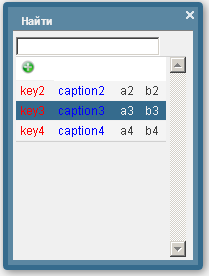
№ 2
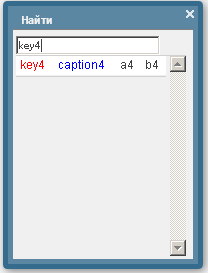
№ 3
Пример №5: <dataGrid>
Данный компонент представляет собой упрощённый аналог электронной таблицы для работы с данными, где столбцы могут иметь различные типы: картинки, выпадающие списки и т.д.
Также поддерживаются формулы и страницы.
Пример кода для <dataGrid>
Class html5.test5 Extends %ZEN.Component.page
{
Parameter JSINCLUDES As STRING = "zenCSLM.js";
/// Этот XML блок описывает содержимое этой страницы.
XData Contents [ XMLNamespace = "www.intersystems.com/zen" ]
{
<page xmlns="www.intersystems.com/zen" title="">
<jsonProvider id="json" OnGetArray="SrvGetData"/>
<hgroup>
<button caption="Добавить строку" onclick="zenPage.addRow();"/>
<button caption="Добавить столбец" onclick="zenPage.addColumn();"/>
</hgroup>
<hgroup>
<dataGrid
controllerId="json"
selectMode="cells"
hasFormulas="false"
currRow="2"
currColumn="2"
gridTitle="Заголовок1"
multiSelect="false">
<summaryRow caption="Сумма"/>
</dataGrid>
<dataGrid
id="dg2"
selectMode="cells"
currRow="1"
currColumn="3"
gridTitle="Заголовок3"
showRowSelector="false"
multiSelect="true"
pageSize="3"
hasFormulas="true"
onaction="zenAlert('row = ',row,'\nname = ',name,'\nvalue = ',value);"
ongetlookupdata="return zenPage.getdata(context);">
<columnDescriptor caption="f1" value="=power(2,4)"/>
<columnDescriptor caption="f2" value="=concat(2,"a",rowno())"/>
<columnDescriptor caption="f3" value="=sum(2,3,3,colno())"/>
<columnDescriptor caption="f4" value="=[$col#2].[$row#3]"/>
<columnDescriptor caption="a" value="6"/>
<columnDescriptor caption="b" value="5"/>
<columnDescriptor caption="c" value="4"/>
<columnDescriptor caption="d" type="button" name="n1" value="=[$col#3].[$row#1]"/>
<columnDescriptor caption="e" type="checkbox" name="n2"/>
<columnDescriptor caption="f" type="image" image="images/save.png"/>
<columnDescriptor caption="g" type="link" name="n3" value="link"/>
<columnDescriptor caption="h" type="lookup" name="n4" aux="aux4" value="qwerty"/>
<rowDescriptor caption="r1"/>
<rowDescriptor caption="r2"/>
<rowDescriptor caption="r3"/>
</dataGrid>
</hgroup>
</page>
}
Method SrvGetData(
ByRef pParameters,
Output pMetaData,
Output pData) As %Status
{
Set pMetaData = $LB(1,2,3)
Set pData(1) = $LB(1,2,3)
Set pData(2) = $LB(4,5,6)
Set pData(3) = $LB(7,8,9)
Quit $$$OK
}
ClientMethod getdata(context) [ Language = javascript ]
{
zenAlert(ZLM.jsonStringify(context));
return [{id:'id1', text:'text1'},{id:'id2', text:'text2'},{id:'id3', text:'text3'},{id:'id4', text:'text4'}];
}
ClientMethod addRow() [ Language = javascript ]
{
var model = zen('json').getContentObject();
var record={};
for (var p in model.children[0]) {
record[p] = 10;
}
model.children[model.children.length] = record;
zen('json').setContentObject(model);
var grid = zen('dg2');
var rowDesc = zenPage.createComponent('rowDescriptor');
grid.rowDescriptors[grid.rowDescriptors.length] = rowDesc;
rowDesc.caption = 'r'+grid.rowDescriptors.length;
grid.updateGrid(false);
}
ClientMethod addColumn() [ Language = javascript ]
{
var grid = zen('dg2');
var colDesc = zenPage.createComponent('columnDescriptor');
grid.columnDescriptors[grid.columnDescriptors.length] = colDesc;
colDesc.caption = 'c'+grid.columnDescriptors.length;
colDesc.value = grid.columnDescriptors.length+3;
grid.updateGrid(false);
var model = zen('json').getContentObject();
for (var n = 0; n < model.children.length; n++) {
if (model.children[n]) {
model.children[n][grid.getColumnCount()] = n;
}
}
zen('json').setContentObject(model);
}
}
{
Parameter JSINCLUDES As STRING = "zenCSLM.js";
/// Этот XML блок описывает содержимое этой страницы.
XData Contents [ XMLNamespace = "www.intersystems.com/zen" ]
{
<page xmlns="www.intersystems.com/zen" title="">
<jsonProvider id="json" OnGetArray="SrvGetData"/>
<hgroup>
<button caption="Добавить строку" onclick="zenPage.addRow();"/>
<button caption="Добавить столбец" onclick="zenPage.addColumn();"/>
</hgroup>
<hgroup>
<dataGrid
controllerId="json"
selectMode="cells"
hasFormulas="false"
currRow="2"
currColumn="2"
gridTitle="Заголовок1"
multiSelect="false">
<summaryRow caption="Сумма"/>
</dataGrid>
<dataGrid
id="dg2"
selectMode="cells"
currRow="1"
currColumn="3"
gridTitle="Заголовок3"
showRowSelector="false"
multiSelect="true"
pageSize="3"
hasFormulas="true"
onaction="zenAlert('row = ',row,'\nname = ',name,'\nvalue = ',value);"
ongetlookupdata="return zenPage.getdata(context);">
<columnDescriptor caption="f1" value="=power(2,4)"/>
<columnDescriptor caption="f2" value="=concat(2,"a",rowno())"/>
<columnDescriptor caption="f3" value="=sum(2,3,3,colno())"/>
<columnDescriptor caption="f4" value="=[$col#2].[$row#3]"/>
<columnDescriptor caption="a" value="6"/>
<columnDescriptor caption="b" value="5"/>
<columnDescriptor caption="c" value="4"/>
<columnDescriptor caption="d" type="button" name="n1" value="=[$col#3].[$row#1]"/>
<columnDescriptor caption="e" type="checkbox" name="n2"/>
<columnDescriptor caption="f" type="image" image="images/save.png"/>
<columnDescriptor caption="g" type="link" name="n3" value="link"/>
<columnDescriptor caption="h" type="lookup" name="n4" aux="aux4" value="qwerty"/>
<rowDescriptor caption="r1"/>
<rowDescriptor caption="r2"/>
<rowDescriptor caption="r3"/>
</dataGrid>
</hgroup>
</page>
}
Method SrvGetData(
ByRef pParameters,
Output pMetaData,
Output pData) As %Status
{
Set pMetaData = $LB(1,2,3)
Set pData(1) = $LB(1,2,3)
Set pData(2) = $LB(4,5,6)
Set pData(3) = $LB(7,8,9)
Quit $$$OK
}
ClientMethod getdata(context) [ Language = javascript ]
{
zenAlert(ZLM.jsonStringify(context));
return [{id:'id1', text:'text1'},{id:'id2', text:'text2'},{id:'id3', text:'text3'},{id:'id4', text:'text4'}];
}
ClientMethod addRow() [ Language = javascript ]
{
var model = zen('json').getContentObject();
var record={};
for (var p in model.children[0]) {
record[p] = 10;
}
model.children[model.children.length] = record;
zen('json').setContentObject(model);
var grid = zen('dg2');
var rowDesc = zenPage.createComponent('rowDescriptor');
grid.rowDescriptors[grid.rowDescriptors.length] = rowDesc;
rowDesc.caption = 'r'+grid.rowDescriptors.length;
grid.updateGrid(false);
}
ClientMethod addColumn() [ Language = javascript ]
{
var grid = zen('dg2');
var colDesc = zenPage.createComponent('columnDescriptor');
grid.columnDescriptors[grid.columnDescriptors.length] = colDesc;
colDesc.caption = 'c'+grid.columnDescriptors.length;
colDesc.value = grid.columnDescriptors.length+3;
grid.updateGrid(false);
var model = zen('json').getContentObject();
for (var n = 0; n < model.children.length; n++) {
if (model.children[n]) {
model.children[n][grid.getColumnCount()] = n;
}
}
zen('json').setContentObject(model);
}
}
Скриншоты <dataGrid>
№ 1
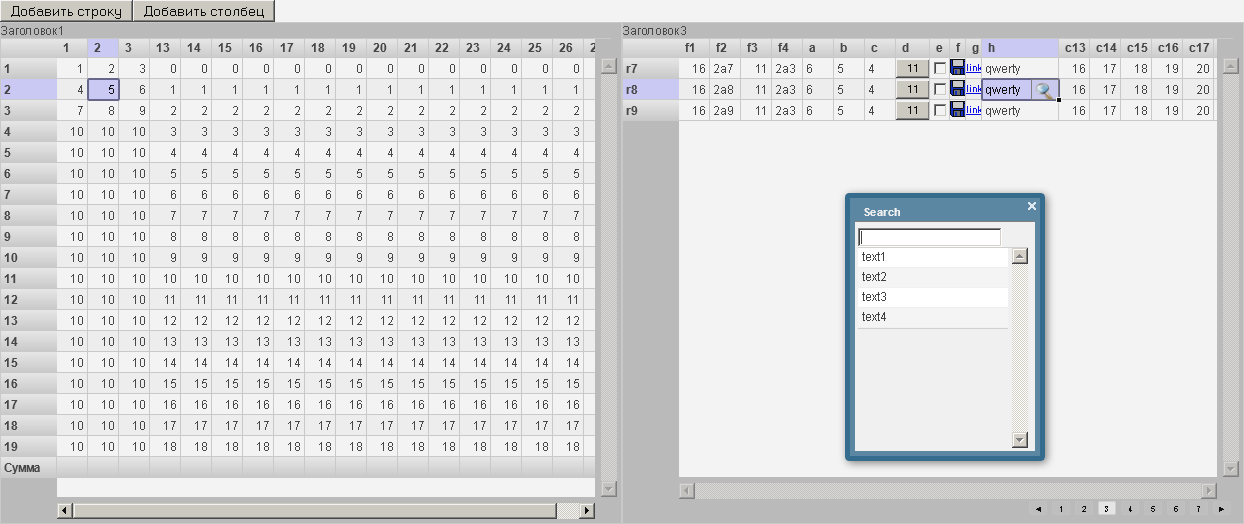
№ 2

№ 3
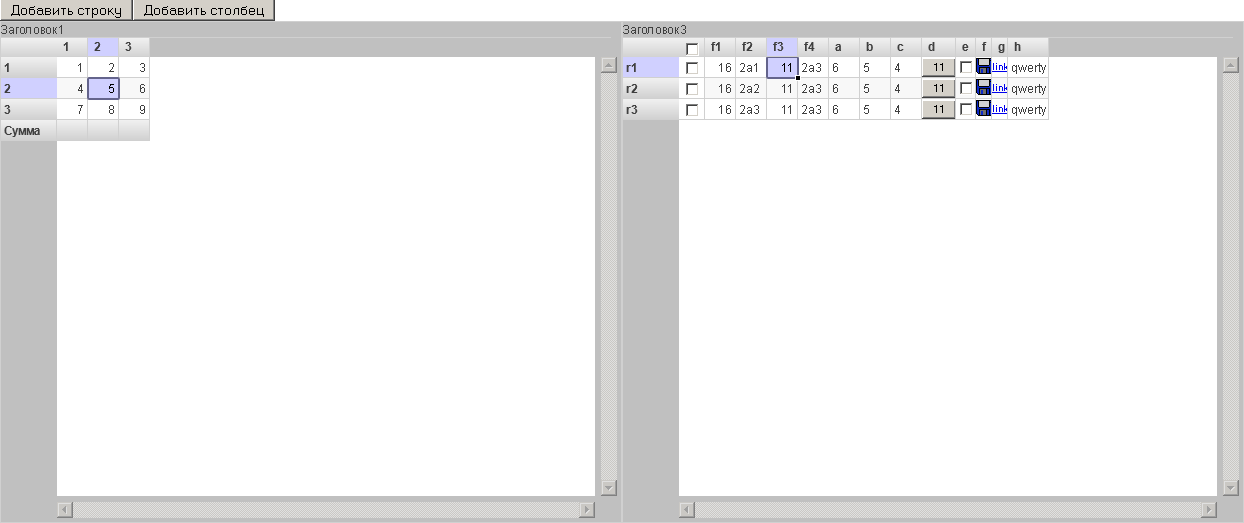
№ 1
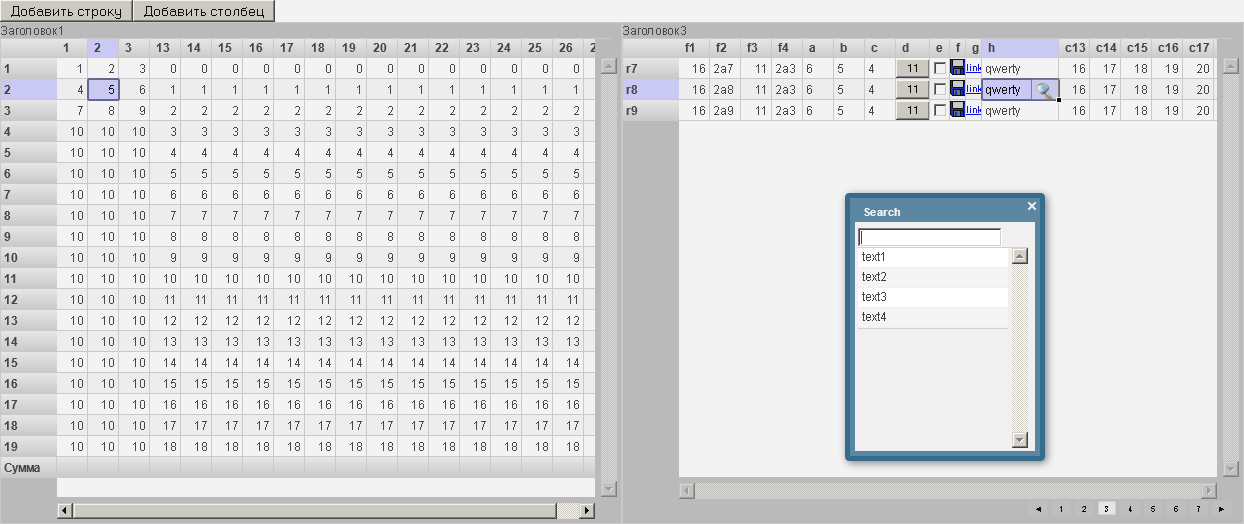
№ 2
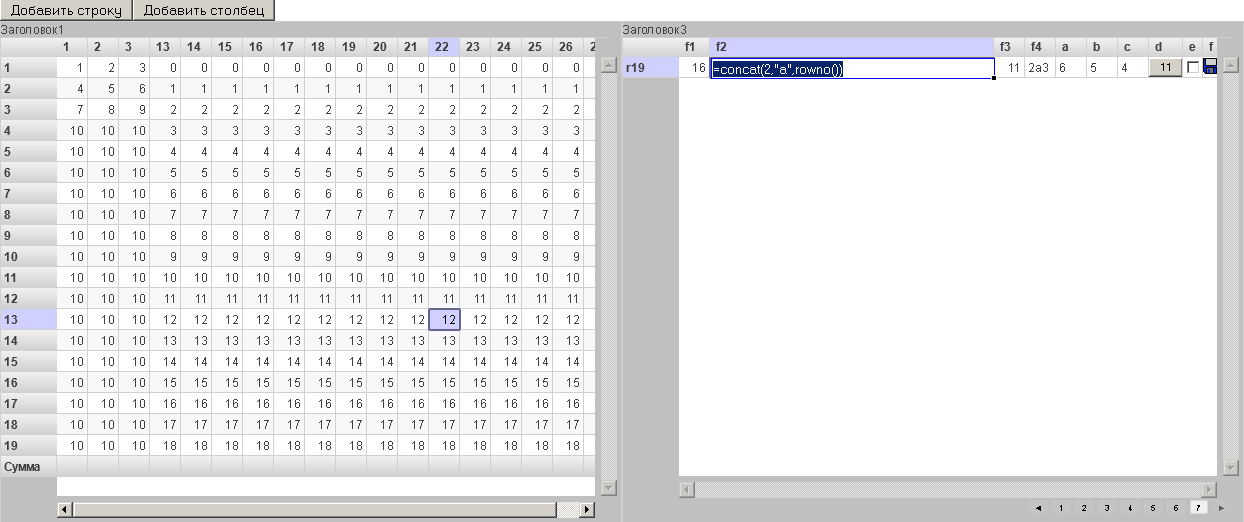
№ 3
Скачать исходники всех примеров.
PS: конечно же, вы можете изменить стандартный внешний вид компонент под свой вкус, поменяв у них стили, или же можно создать собственные компоненты, унаследовавшись от существующих, если нужно расширить их функциональность, благо объектная СУБД легко позволяет это сделать.